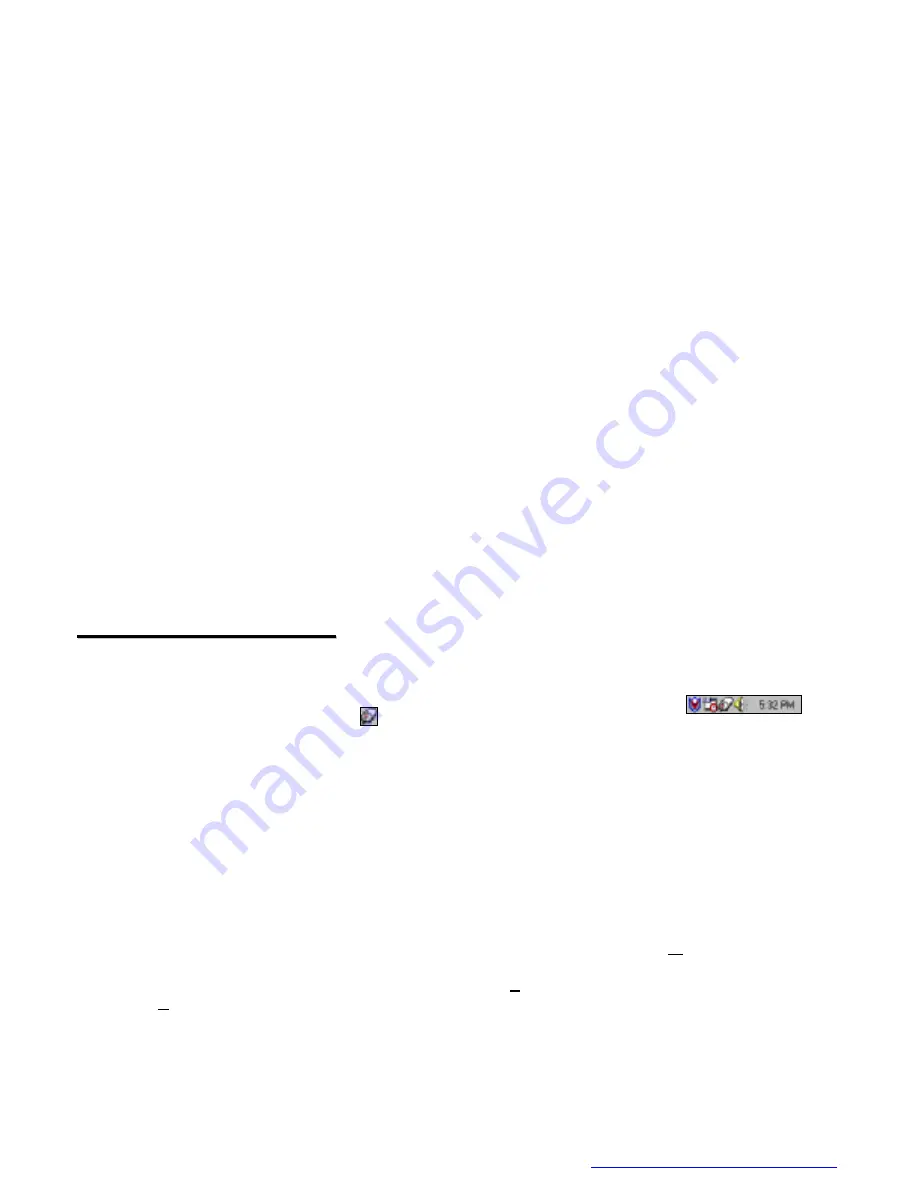
Installation sous Windows 95/98/2000/NT4.0
1.
Connectez la souris
à
votre ordinateur.
2.
Ins
é
rez la disquette d
’
installation dans votre lecteur de disquettes.
3.
Cliquez sur le bouton
D
é
marrer
,
puis sur
Ex
é
cuter
.
4.
Dans la bo
î
te de dialogue
Ex
é
cuter
, tapez
A:\setup
,
«
A
»
é
tant la lettre du lecteur de disquettes.
5.
Cliquez sur
OK
et suivez les instructions sur l
’é
cran pour compl
é
ter l
’
installation.
Identifier les composants
La souris est con
ç
ue pour suivre les contours de votre main. Les molettes de d
é
filement sont plac
é
es au sommet
pour une op
é
ration facile avec l
’
index ou le doigt du milieu. Les boutons de souris standard sont positionn
é
s de
chaque c
ô
t
é
des molettes de d
é
filement et peuvent
ê
tre atteints confortablement avec l
’
index ou l
’
annulaire. Un
troisi
è
me bouton es plac
é
sous la molette verticale et peut
ê
tre facilement cliqu
é
en pressant sur la molette.
Les pages suivantes expliquent comment configurer les molettes de d
é
filement et les boutons pour vos besoins
sp
é
cifiques.
Nettoyer la souris
Nettoyez la souris r
é
guli
è
rement pour assurer une bonne op
é
ration. Suivez ces
é
tapes :
1.
Tournez le couvercle du logement dans le sens antihoraire et retirez-le.
2.
Retirez la boule de commande..
3.
Lavez la boule de commande
à
l
’
eau chaude et savon, et laissez-la s
é
cher.
4.
Utilisez un tampon de coton et de l
’
alcool pour nettoyer les cylindres de direction dans le logement.
5.
Replacez la boule de commande et le couvercle du logement.
6.
Pivotez le couvercle du logement dans le sens horaire jusqu
’à
ce qu
’
il se bloque en place.
P
P
A
A
R
R
A
A
M
M
E
E
T
T
R
R
E
E
S
S
D
D
E
E
L
L
A
A
S
S
O
O
U
U
R
R
I
I
S
S
Dans la fen
ê
tre
Propri
é
t
é
s de la souris
vous pouvez personnaliser de nombreux
param
è
tres pour votre souris, y compris les t
â
ches assign
é
es aux boutons, les molettes de
d
é
filement et le mouvement du pointeur. Pour ouvrir la fen
ê
tre
Propri
é
t
é
s de la souris
,
cliquez deux fois sur l
’
ic
ô
ne de la souris
dans la barre des taches (au coin inf
é
rieur
droit de votre bureau). La fen
ê
tre
Propri
é
t
é
s de la souris
a six onglets, d
é
crits
ci-dessous.
Barre
des t
â
ches
Onglet Boutons
Application des boutons :
Cliquez sur la fl
è
che descendante pour s
é
lectionner la fonction pr
é
f
é
r
é
e pour
chaque bouton. (Voir
Onglet Param
è
tres
pour plus d
’
informations.)
Vitesse du double-clic :
Augmentez la vitesse pour ex
é
cuter un double-clic.
Configuration du bouton :
Configurer votre souris pour un usage droitier ou gaucher. Le r
é
glage par
d
é
faut pour les boutons 1 et 2 sera invers
é
.
Onglet
Pointeurs
L
’
onglet Pointeurs permet de changer l
’
apparence du pointeur. Cliquez sur la fl
è
che sous
M
od
è
le
et choisissez
le param
è
tre que vous voulez. Les pointeurs disponibles pour chaque mod
è
le sont affich
é
s en dessous. Vous
pouvez rechercher des pointeurs suppl
é
mentaires avec le bouton
Parcourir
, et cr
é
er votre propre mod
è
le avec
le bouton
Enregistrer sous
.
Onglet Mouvement du pointeur
Vitesse du pointeur :
Permet d
’
ajuster la vitesse de d
é
placement du pointeur sur l
’é
cran.
Sauter au bouton :
Cochez cette case pour que le pointeur
«
saute
»
automatiquement au bouton par d
é
faut
dans chaque bo
î
te de dialogue ou fen
ê
tre.
Sonar :
Quand cette case est coch
é
e, pressez et rel
â
chez la touche
[Ctrl]
pour s
é
lectionner le pointeur.
檔案以
"FinePrint pdfFactory Pro"
試用版建立
http://www.pdffactory.com
Содержание Wireless 1-Wheel Mouse
Страница 6: ...Kabellose 1 Radmaus Benutzerhandbuch PDF FinePrint pdfFactory Pro http www pdffactory com...
Страница 10: ...Souris sans fil 1 molettes Guide de l utilisateur PDF FinePrint pdfFactory Pro http www pdffactory com...
Страница 14: ...Mouse Wireless 1 Wheel Guida dell utente PDF FinePrint pdfFactory Pro http www pdffactory com...
Страница 18: ...Mouse sin cable de 1 ruedas Gu a del usuario PDF FinePrint pdfFactory Pro http www pdffactory com...
Страница 22: ...Draadloze 1 Wheel Mouse Gebruikershandleiding PDF FinePrint pdfFactory Pro http www pdffactory com...

























